Umstieg zu Linux Mint
Linux Mint installieren
Nachdem Sie Linux Mint kennengelernt haben, starten Sie die eigentliche Installation. Klicken Sie dazu doppelt auf die Verknüpfung Install Linux Mint. Wählen Sie im ersten Dialog den Eintrag Deutsch aus und bestätigen Sie zweimal mit dem Befehl Weiter. Setzen Sie das Häkchen vor dem Eintrag Multimedia Codecs installieren, um sich das spätere Hinzufügen dieser Komponenten zu ersparen. Klicken Sie danach wieder auf Weiter.
Nun haben Sie die Wahl: Im Idealfall steht ganz oben die Option Linux Mint neben Windows 10 installieren, Bild 6. Hier kümmert sich der Set-up-Assistent um alle erforderlichen Einstellungen und übernimmt auch die Partitionierung. In manchen Fällen bietet der Assistent aber nur an, die gesamte Festplatte zu löschen und Linux Mint auf dem ganzen Rechner zu installieren. Dabei gehen jedoch alle Daten verloren.
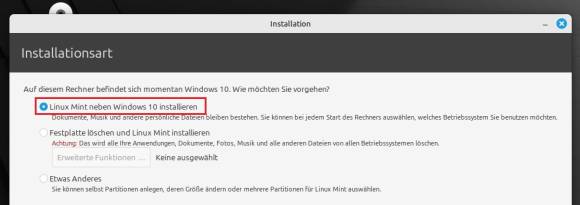
Bild 6: Optimal ist die Installation von Linux Mint im Dual-Boot-Modus mit Windows 10
Quelle: PCtipp.ch
Im Folgenden gehen wir davon aus, dass der Einrichtungsassistent die Option zur Installation neben Windows 10 anbietet, die für die meisten Anwender am interessantesten sein dürfte. Wählen Sie diese aus und bestätigen Sie mit Weiter. Nun sehen Sie eine Übersicht, wie die Partitionierung nach der Installation von Linux Mint aussehen könnte, Bild 7. Sie können die Grössenverteilung durch Verschieben der mittleren Striche mit der Maus nach links oder rechts noch ändern. Sind Sie mit der Verteilung zufrieden, klicken Sie auf Jetzt installieren. Bestätigen Sie die folgenden Hinweise mit Weiter.
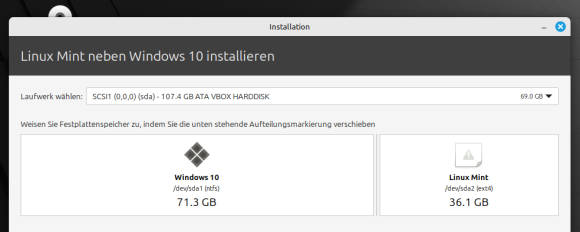
Bild 7: Die vom Set-up-Assistenten vorgeschlagene Grössenverteilung
Quelle: PCtipp.ch
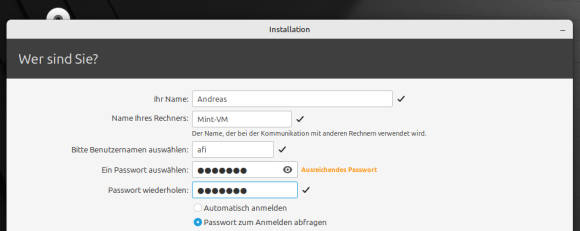
Bild 8: Während Linux auf Ihrem Computer eingerichtet wird, legen Sie einen Account an
Quelle: PCtipp.ch







30.06.2025
30.06.2025
30.06.2025
01.07.2025
01.07.2025
01.07.2025
06.07.2025
06.07.2025
07.07.2025